
Jos rokkaat Androidia ranteessasi, siellä onmahdollisuuden olet oppinut luottamaan sen mukavuuteen melko voimakkaasti. Ja jos olet tässä asennossa, tiedät todennäköisesti myös kuinka ärsyttävää se voi olla, jos kellosi loppuu mehua keskellä päivää.
Onneksi on olemassa kourallinen yksinkertaisia parannuksia, joita voit tehdä kellosi akun pidentämiseksi.
Poista käytöstä aina päällä- ja kallistusnäytön ominaisuudet
Siirry ensin Android Wear -sovellukseen. Tämä on valvontakeskus kaikelle, mitä kellossasi tapahtuu. Napauta oikean yläkulman pientä rataskuvaketta.

Napauta täältä kellosi nimeä Laiteasetukset-kohdasta.
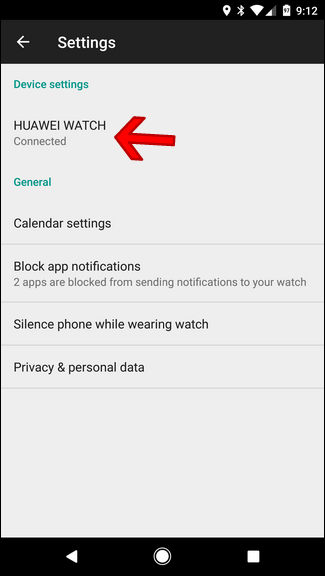
Tässä on kaksi asetusta, jotka voit säätää avuksisodassa akun heikkoa käyttöikää vastaan: Aina näytöllä oleva näyttö ja Kalteva herätysnäyttöön. Molemmat asetukset ovat melko itsestään selviäviä, mutta tässä on nopea yleiskatsaus kumpaankin suuntaan:
- Aina näytössä: Tämän poistaminen käytöstä poistaa käytännöllisesti kellojen näytöstä, sen sijaan että siirryttäisiin ympäristöön. Haittapuoli on, että kello on käytännössä turha passiivisessa tilanteessa näytön ollessa pois päältä.
- Kallista herätysruutuun: Tiedät, kun siirrät rannetta ja kelloapoistuu ympäröivästä tilasta ja näyttää värillisen kellon kasvot? Sitä tämä asetus tekee. Poistamalla sen käytöstä, näyttösi ei käynnisty vahingossa, kun muutat. Seurauksena on, että kosketat sitä myös ollaksesi vuorovaikutuksessa sen kanssa - se tarkoittaa, ettei mitään “OK Google” -komentoja ole, ellei napauta ensin kelloa.
Kuten huomaat, on olemassa kompromissi kumpaankin suuntaan. Voit poistaa jommankumman näistä asetuksista akun käyttöiän pidentämiseksi tai poistaa ne molemmat käytöstä Todella vaikuttaa. Viimeksi mainitun tekeminen vähentää dramaattisesti kellon hyödyllisyyttä - suosittelen aloittamista yhdestä tai toisesta, jotta saadaan selville, onko sillä tarkoitus vaikuttaa akun käyttöikään.

Aloittamisen valitseminen riippuu kuitenkin siitä, kuinka käytät kelloa. Henkilökohtaisesti tarkistan sääni ja ajan omallani jatkuvasti, joten aina ruudun näytön menettäminen ei ole mitään. Mutta en kestä sitä, kun kello “herää”, koska liikutin käsiäni ja Android Wear poimi “OK Google” -komennon, joka oli tarkoitettu toiselle laitteelle (Pixel XL, Google Home, Android Auto jne.), joten kallistus herätys on vaihtoehto, joka ei vain lisää akun käyttöikää, mutta vähentää myös sitä, kuinka ärsyttävä kello voi olla. Se on win-win.
Voit myös poistaa käytöstä aina käytössä olevan näytönsuoraan kellosta. Vedä ensin kellovalikko alas ja pyyhkäise kohtaan Asetukset. Noin puolivälissä tämä valikko on “Aina näytössä” -vaihtoehto. Napauta vain poistaaksesi sen käytöstä.


Tämä on mukavaa, koska voit mukauttaa tämän helpostiasetukset lennossa - jos sinulla on vähän mehua ja haluat varmistaa, että kellosi on käytettävissä loppupäivän ajan, tämä on helpoin tapa säästää mahdollisimman paljon akkua.
Säädä kirkkaus
Näyttää siltä, että ei-braineri, mutta sinä olisityllättynyt siitä, kuinka usein ihmiset unohtaa, että voit todella säätää kellon näytön kirkkautta. Tätä käsitellään myös suoraan kellasta, joten puhelinta ei tarvitse edes viedä tähän tilanteeseen.
Avaa ensin kellovalikko pyyhkäisemällä alaspäin ja liu'uta sitten kohtaan Asetukset.

Tämän valikon ensimmäinen vaihtoehto on ”Säädä kirkkautta”. Voit käyttää tätä säätääksesi kirkkautta.

Android Wear toimii vaiheittain, ja niitä on viisi. On selvää, että viisi on kirkkain ja yksi on himmein.

Pysytin kelloa neljässä pisin, muttatodella pudotti sen takaisin kolmeen tutkiessaan tätä artikkelia. Näen sen yhtä hyvin kuin useimmissa tapauksissa, ja kelloni akku on parantunut entisestään.
Käytä Älä häiritse ja teatteritilaa
Yllätys: mitä enemmän ilmoituksia saat, sitä enemmän akkua kellosi kuluttaa. Shocker, eikö niin?
Onneksi on olemassa pari todella helppoatapoja nopeasti ja väliaikaisesti estää ilmoituksia pommittamasta laitetta muutaman sekunnin välein: Älä häiritse ja teatteritila. Tässä on lyhyt erittely jokaisesta:
- Älä häiritse: Aivan kuten puhelimessa, tämä asetus vaimentaa kaikki ilmoitukset (paitsi hälytykset). On syytä mainita, että tämä mahdollistaa myös Älä häiritse -puhelimen myös.
- Teatteritila: Tämä sammuttaa kellon näytön ja vaimentaa kaikki ilmoitukset - tärinät mukaan lukien. Pohjimmiltaan se sammuttaa kellon sammuttamatta kelloa.
Jos haluat ottaa käyttöön Älä häiritse, vedä kellon valikko alas ja napauta ”Älä häiritse”, jonka tulisi olla ensimmäinen vaihtoehto.

Teatteritilassa pyyhkäise alaspäin avaa valikko alas ja liu'uta sitten muutaman paneelin yli, kunnes näet “Theatre Mode”. Napauta sitä.

Vaikka molemmat asetukset näyttävät olevan melko suoraviivaisia (ja jälkimmäinen todellakin on), meidän on puhuttava vähän lisää Do not Disturb -sovelluksesta.
Kuten aiemmin totesin, kääntämällä tämä tahtoonhiljennä heti kaikki ilmoitukset sekä puhelimen että kellon hälytyksistä. Mutta! Jos käytät Älä häiritse -puhelinta ja asetat sen vain prioriteettitilaan, se on paljon toiminnallisempi ja tekee silti hyvää työtä ilmoitusten peukaloimiseksi:
- Vain prioriteetti: Tämä tila poistaa käytöstä tarpeettomat ilmoitukset, hälytykset vain suosikkilistan hälytyksistä, muistutuksista, tapahtumista ja soittajista (tämä koskee myös tekstiviestejä - vain suosikit).
Tietysti siellä on saalis: sinun on otettava tämä käyttöön puhelimella. Et voi tehdä sitä suoraan kellostasi.
Tämä eroaa useimmissa valmistajissamatkapuhelimia, mutta jos käytät varastossa olevaa Android-laitetta (kuten Pixel tai Nexus), voit pyyhkäistä ilmoitusalue alas, napauttaa ”Älä häiritse” ja muuttaa tilaksi “Vain tärkeysjärjestys” yläpalkissa.


Poista Wi-Fi käytöstä
Tiesitkö, että joillakin Android Wear -kelloilla onWi-Fi? Periaatteessa se antaa kellollesi ilmoitukset, vaikka sitä ei olisi kytketty suoraan puhelimeesi Bluetoothin kautta. Mutta kuinka usein niin todella tapahtuu? Ei kovin, useimmille ihmisille.
Jos et koskaan käytä Wi-Fi-yhteyttä, sitä ei ole mitään syytä jättää. Et saa massiivista akkua tästä, mutta hei - jopa pieni on jotain.
Voit poistaa Wi-Fi: n käytöstä vetämällä kellon valikkoa alas ja liu'uttamalla sitten kohtaan Asetukset.
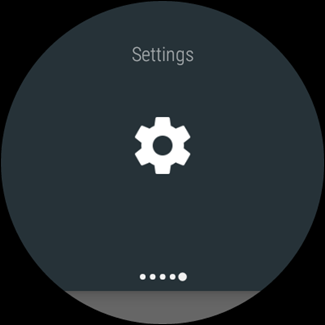
Vieritä Asetukset-valikossa kohtaan Wi-Fi. Jos et näe tätä asetusta, puhelimellasi ei ole sitä. Hyvä uutinen on, että se ei kuluta akkuasi.

Tämä valikko on tavallaan typerä, koska se ei oleheti selvittää, miten se todella sammutetaan. Vieritä alaspäin, kunnes näet jotain, joka lukee Wi-Fi On tai Wi-Fi Automatic (nämä ovat samat asetukset), ja napauta sitä.

Se kysyy, haluatko varmasti poistaa Wi-Fi: n käytöstä. Valitse liitto.

Tietenkin, jos joku syö jatkuvasti kellosi akkua, sinun kannattaa tutustua tarkemmin siihen, mitä siellä tapahtuu. Onneksi olemme saaneet sinut suojaamaan. Ole hyvä.








